Voordat we uitleggen hoe we een Debian-repository aan onze bronnen kunnen toevoegen.lijst laten we een korte beschrijving geven van de repositories zelf.
Debian-repository's zijn softwarecontainers die zijn gestructureerd onder specifieke directorystructuren, waardoor we snel pakketten kunnen zoeken, installeren of bijwerken met behulp van de geschikt opdracht.
De hoofdmap van de repository toont een lijst met mappen die bij elke Debian-distributie (stabiel of onstabiel) horen met submappen voor elke release (Squeeze, Wheezy, Jessie, Stretch, enz.), de volgende mappen in de boomwortelmap bevatten documentatie, indices, hulpmiddelen om het systeem op te starten, README-bestanden en onder meer mappen die "zwembad” waarin binaire bestanden worden opgeslagen.
We hebben 3 verschillende soorten pakketten in onze repositories: hoofd, bijdragen en niet-vrij.
Hoofd: standaard bevat Debian alleen gratis gelicentieerde software, geclassificeerd als hoofd het vervullen van de Debian gratis
Softwarerichtlijnen wat betekent: de software moet herdistribueerbaar zijn, de broncode bevatten, de autoriteit inclusief de autoriteit van de wijziging, er mag geen discriminatie beschikbaar zijn voor elke persoon of groep, de softwarerechten zijn van toepassing op gebruikers zonder dat er aanvullende licenties nodig zijn, de licentie mag niet specifiek zijn voor Debian en kan softwarelicenties van derden niet beperken.
Bijdrage: pakketten geclassificeerd als Bijdrage zijn gratis licentiesoftware, maar zijn afhankelijk van niet-vrij gelicentieerde software.
niet-vrij: pakketten hebben enige beperking om de software te gebruiken en te distribueren.
Debian-repository's worden in het bestand opgeslagen /etc/apt/bronnen.lijst. Als je loopt "minder /etc/apt/sources.lijst”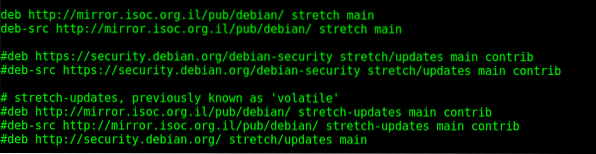
Afhankelijk van uw Debian-versie ziet u de standaardopslagplaatsen zoals weergegeven in de onderstaande afbeelding. Zoals je ziet in de commentaarregels zijn er alleen Hoofd en Bijdrage opslagplaatsen zonder niet-vrij, het belangrijkste obstakel voor Linux-gebruikers om niet-vrije software te gebruiken, is het gebrek aan transparantie over de code, je weet niet echt wat je op je apparaat draait als de broncode beperkt is, maar in sommige gevallen geeft de gebruiker prioriteit aan prestaties boven dit probleem, bijvoorbeeld bij het installeren van een niet-vrij stuurprogramma.
Laten we ons concentreren op de 2 niet-becommentarieerde repositories die ons alleen in staat stellen om te zoeken naar hoofd pakketjes:
deb http://mirror.isoc.org.il/pub/debian/stretch maindeb-src http://mirror.isoc.org.il/pub/debian/stretch main
Waar:
deb: geeft aan dat het een binair pakket is:
deb-src: specificeert de broncode voor de pakketten.
http://spiegel.isoc.org.il/pub/debian/: specificeert de root van de repository
uitrekken: specificeert de OS-versie.
hoofd: specificeert het type beschikbare componenten: main, contrib en non-free indien beschikbaar.
Als we willen dat onze repositories toegang krijgen tot bijdragen en/of niet-vrij we hoeven het alleen toe te voegen na "main".
Om onze bronnen te bewerken.lijsttype:
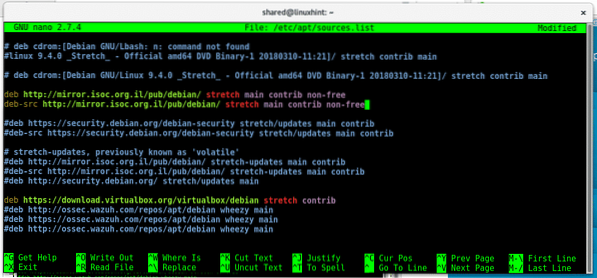
Na elke regel die u wilt inschakelen bijdragen of niet-vrij pakketten, voeg ze toe aan het einde van elke regel zoals in de afbeelding, de vorige twee regels waarop we ons hebben gericht, zouden nu moeten zijn:
deb http://mirror.isoc.org.il/pub/debian/ stretch hoofdbijdrage niet-vrijdeb-src http://mirror.isoc.org.il/pub/debian/ stretch hoofdbijdrage niet-vrij
Na het bewerken van onze bronnen.lijst druk op CTRL+X om op te slaan en te sluiten en voer een "geschikte update” om onze nieuwe ingeschakelde opslagplaatsen bij te werken:
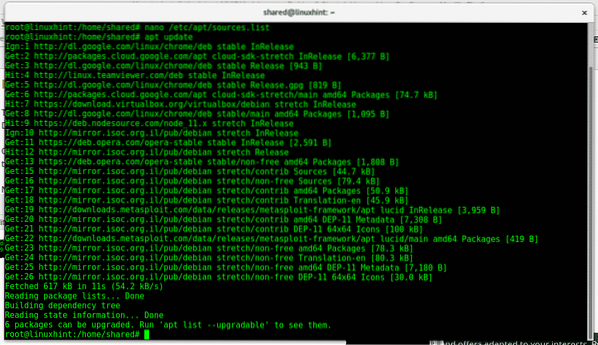
Zoals je ziet zijn er nieuwe bronnen toegevoegd en de uitvoer vraagt ons om "apt list -upgradable" uit te voeren om te zien welke updates we kunnen toepassen, voer uit:
apt-lijst --upgradebaar
Zoals je nu ziet, kunnen we niet-vrije firmwares installeren die voorheen niet konden door te draaien geschikte upgrade.
geschikte upgradeOpslagplaatsen toevoegen in Debian
In sommige gevallen zouden we software moeten installeren die niet is opgenomen in de officiële repositories van Debian. Als we bijvoorbeeld VirtualBox vanuit repositories willen installeren, moeten we ze toevoegen aan onze bronnen.lijst eerste.
Probeer allereerst virtualbox te installeren met behulp van de standaard repository's door het volgende uit te voeren:
apt installeer virtualbox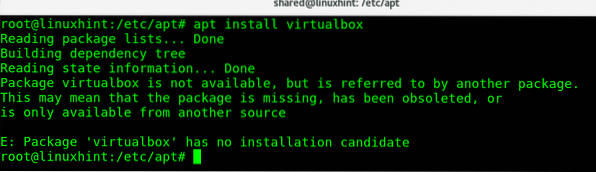
Het pakket is niet gevonden, laten we nu virtualbox-opslagplaatsen aan onze bronnen toevoegen.list-bestand door te typen:
nano /etc/apt/sources.lijst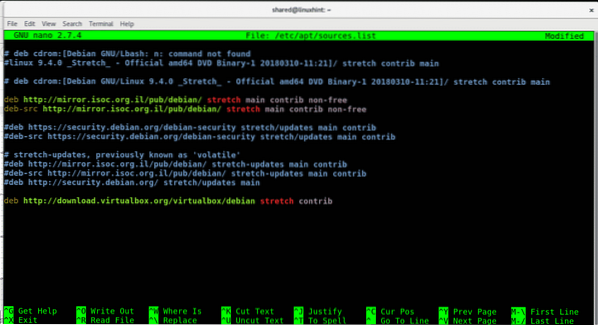
Zoals je aan het einde van het bestand ziet, heb ik de regel toegevoegd
deb http://download.virtuele box.org/virtualbox/debian stretch bijdragedruk op ctrl+x om uw repositories op te slaan en te sluiten en om uw repositories bij te werken:
geschikte update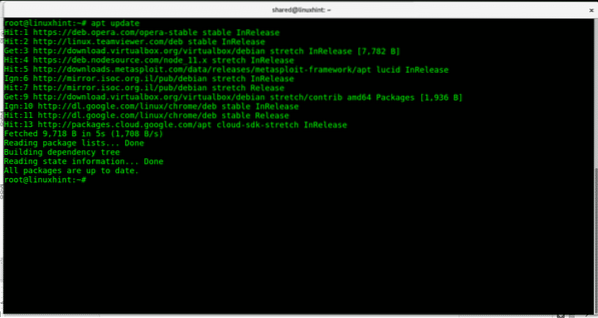
Laten we nu opnieuw proberen om virtualbox vanuit repositories te installeren door het volgende uit te voeren:
apt installeer virtualbox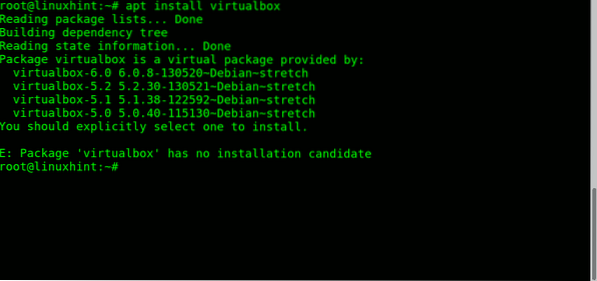
Nu is virtualbox beschikbaar, maar de installatie vereist dat we de versie specificeren die we willen installeren. Om de laatst beschikbare versie te installeren Type:
apt virtualbox-6 installeren.0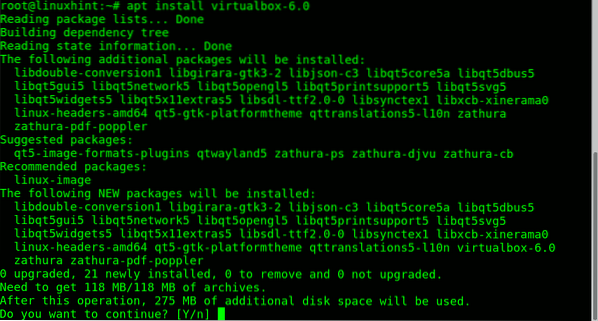
Zoals je nu ziet, kunnen we virtualbox installeren vanuit onze repositories.
Een andere manier om een repository toe te voegen die hoort bij de software die we willen installeren, is mogelijk, zonder het bestand /etc/apt/sources te bewerken.lijst.
We kunnen een soortgelijk repository-bestand maken in de /etc/apt/sources.lijst.d map op de volgende manier:
echo 'deb http://download.virtuele box.org/virtualbox/debian '$(lsb_release -cs)'contrib non-free' > /etc/apt/sources.lijst.d/virtualbox.lijst
Voer dan uit:
ls /etc/apt/sources.lijst.d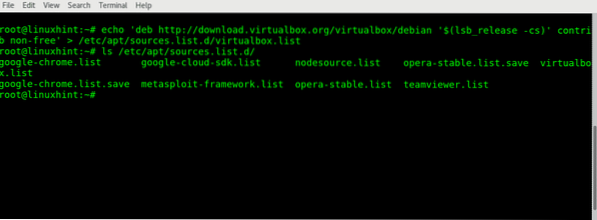
Waar:
echo= geeft de volgende tekenreeks weer tussen"
'deb http://download.virtuele box.org/virtualbox/debian '= bevat het adres van de virtualbox-repository.
$(lsb_release -cs)= zal informatie over onze Linux-distributie afdrukken, als we niet zeker zijn over onze distro, kunnen we het commando aanroepen lsb_release -cs om onze versie te definiëren.
'bijdrage niet-vrij'= we nemen niet-gratis en contrib-pakketten op.
>= schrijft de uitvoer van de opdracht naar een bestand, in dit geval virtualbox.lijst.
/etc/apt/bronnen.lijst.d/virtualbox.lijst= het bestand waarin de uitvoer (repository) wordt geschreven.
Om de inhoud van de repository te controleren:
minder /etc/apt/sources.lijst.d/virtualbox.lijst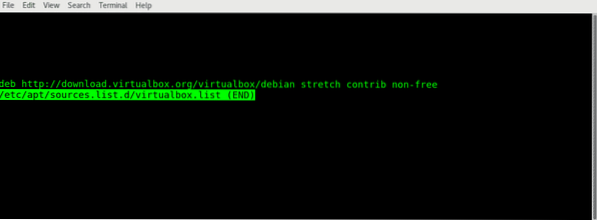
Druk op Q om te stoppen.
Zoals je ziet is de regel vergelijkbaar met degene die we aan de bronnen hebben toegevoegd.lijst bestand.
Voer het volgende uit om deze repository toe te voegen:
geschikte update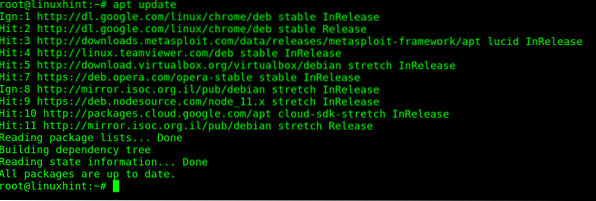
Pas na het rennen "geschikte update” wijzigingen die we doen in onze repositories zullen plaatsvinden, anders wordt de nieuwe bron niet opgenomen in onze repositories. Dezelfde opdracht moet altijd worden uitgevoerd vóór een systeemupgrade (geschikte upgrade) om ervoor te zorgen dat nieuwe versies en alle repositories beschikbaar zijn.
Ondanks het feit dat we onze .deb installeerbaar pakket om handmatig te installeren, het beheren van repositories en het installeren van software via hen kan het installatieproces gemakkelijker maken wanneer onze software afhankelijkheden heeft, wat een van de geschikt bieden grote voordelen bij het installeren of verwijderen van programma's.
Ik hoop dat je dit artikel nuttig vond om te leren hoe je repositories aan je systeem kunt toevoegen. Voor vragen over dit proces, aarzel niet om contact met ons op te nemen via ons ondersteuningskanaal op https://support.linuxhint.com.
Gerelateerde artikelen:
Verwijder Ubuntu- en Debian-pakketten met apt-get en dpkg
Lijst van alle geïnstalleerde pakketten op Debian
 Phenquestions
Phenquestions


